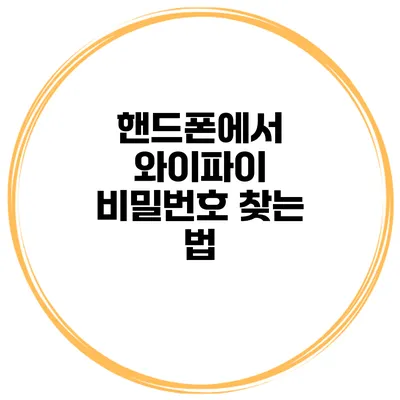핸드폰을 사용하면서 불편한 상황 중 하나는 와이파이 비밀번호를 잊어버리는 것입니다. 특히 친구나 가족이 함께 있을 때, 와이파이를 쉽게 공유할 수 없는 경우가 많습니다. 하지만, 이제는 걱정하지 마세요! 간단한 방법으로 핸드폰에서 와이파이 비밀번호를 찾을 수 있습니다.
✅ 집에서 더 빠르고 안정적인 인터넷을 누려보세요!
왜 와이파이 비밀번호를 찾아야 할까요?
와이파이 비밀번호를 찾는 것은 여러 가지 이유로 중요합니다. 우리가 가장 자주 하는 이유는 새로운 기기를 연결하기 위해서입니다. 게다가 친구가 집에 놀러 왔을 때, 쉽게 인터넷에 연결할 수 있도록 도와줄 수 있죠. 또한, 보안상의 이유로 가끔 비밀번호를 변경하고 싶을 때도 필요합니다.
Wi-Fi 비밀번호를 아는 게 중요한 이유
- 기기 연결: 새로운 기기를 추가할 때 필요합니다.
- 공유의 편리함: 손님이나 친구에게 쉽게 비밀번호를 알려줄 수 있습니다.
- 보안 유지: 주기적으로 비밀번호를 변경하여 보안을 강화할 수 있습니다.
✅ 아이폰 비밀번호 강화 방법을 알아보세요. 스마트폰 안전성을 높이는데 도움을 줄 것입니다.
핸드폰에서 와이파이 비밀번호 찾는 방법
안드로이드 기기에서 비밀번호 찾기
- 설정 열기: 핸드폰의 ‘설정’ 앱을 엽니다.
- 네트워크 및 인터넷: ‘네트워크 및 인터넷’을 선택합니다.
- 와이파이 선택: 연결된 와이파이 네트워크를 터치합니다.
- 비밀번호 보기: ‘비밀번호 보기’ 또는 ‘공유’ 아이콘을 클릭하면 비밀번호를 확인할 수 있습니다.
예시
가령, 삼성 갤럭시를 사용하는 경우 ‘설정’ -> ‘연결’ -> ‘와이파이’로 가서 연결된 네트워크를 선택하면 비밀번호를 볼 수 있는 옵션이 나옵니다.
iOS 기기에서 비밀번호 찾기
- 설정 열기: ‘설정’ 앱을 열어주세요.
- Wi-Fi 선택: ‘Wi-Fi’를 선택합니다.
- 공유 아이콘 클릭: 현재 연결된 네트워크 옆에 있는 ‘i’ 아이콘을 클릭합니다.
- 비밀번호 확인: ‘비밀번호’를 클릭하여 Face ID 또는 Touch ID로 인증 후 비밀번호를 확인합니다.
비밀번호 찾기가 어려운 경우
- 라우터 관리 페이지 접속: 만약 위의 방법으로 비밀번호를 찾을 수 없다면, 라우터의 관리 페이지에 접속할 수 있습니다.
- 초기 설정 비밀번호 참고: 라우터 뒷면에 붙어 있는 초기 비밀번호를 확인해 보세요.
HTML 테이블 요약
| 방법 | 장치 | 단계 |
|---|---|---|
| 비밀번호 보기 | 안드로이드 | 설정 > 네트워크 및 인터넷 > 와이파이 선택 > 비밀번호 보기 |
| 비밀번호 보기 | iOS | 설정 > Wi-Fi 선택 > i 아이콘 클릭 > 비밀번호 확인 |
| 라우터 관리 페이지 | 전체 | 브라우저에 IP 입력 후 로그인 |
✅ 핸드폰에서 Wi-Fi 비밀번호를 찾는 간단한 방법을 알아보세요.
자주 겪는 문제와 해결 방법
- 비밀번호를 잊어버리는 경우: 라우터 초기화 후 새로운 비밀번호 설정이 필요합니다.
- 얻은 비밀번호가 작동하지 않는 경우: 입력 실수, 특수문자 확인 필요합니다.
팁
- 기록하기: 비밀번호는 안전한 곳에 기록해 두면 좋습니다.
- 비밀번호 관리자 앱 활용: 여러 비밀번호를 안전하게 저장하는 앱을 사용해보세요.
결론
와이파이 비밀번호를 찾는 것은 생각보다 간단하며, 몇 가지 단계를 따르면 누구나 쉽게 할 수 있습니다. 이제는 친구에게 비밀번호를 쉽게 공유하고, 연결할 기기를 추가하는 데 더 이상 어려움을 겪지 않도록 하세요. 핸드폰에서 비밀번호를 쉽게 찾고, 필요할 때 유용하게 활용해보세요!
이 글을 통해 핸드폰에서 와이파이 비밀번호를 찾는 방법에 대해 충분히 이해하셨길 바랍니다. 추가적인 문의 사항이 있으시면 댓글로 질문해 주세요!
자주 묻는 질문 Q&A
Q1: 핸드폰에서 와이파이 비밀번호를 어떻게 찾나요?
A1: 안드로이드에서는 ‘설정’ > ‘네트워크 및 인터넷’ > ‘와이파이 선택’ > ‘비밀번호 보기’를 클릭하면 됩니다. iOS에서는 ‘설정’ > ‘Wi-Fi 선택’ > ‘i’ 아이콘 클릭 > ‘비밀번호 확인’으로 확인할 수 있습니다.
Q2: 와이파이 비밀번호를 찾는 이유는 무엇인가요?
A2: 새로운 기기를 연결하거나 손님에게 비밀번호를 쉽게 공유하기 위해 필요하며, 보안 유지 차원에서 주기적으로 비밀번호를 변경할 때도 사용합니다.
Q3: 비밀번호를 잊어버렸을 때 어떻게 해야 하나요?
A3: 라우터를 초기화하고 새로운 비밀번호를 설정하거나, 라우터 관리 페이지에 접속하여 비밀번호를 확인할 수 있습니다.